Hoe PDF patronen thuis afdrukken / Cashmerette
Nieuw aan PDF naaipatronen? De eerste keer dat u thuis een PDF-patroon probeert af te drukken, kan het een beetje intimiderend zijn. Dus vandaag zullen we u laten zien hoe u een PDF naaipatroon thuis kunt afdrukken, zodat u op weg kunt zijn naar het naaien van uw nieuwe patroon in een mum van tijd!
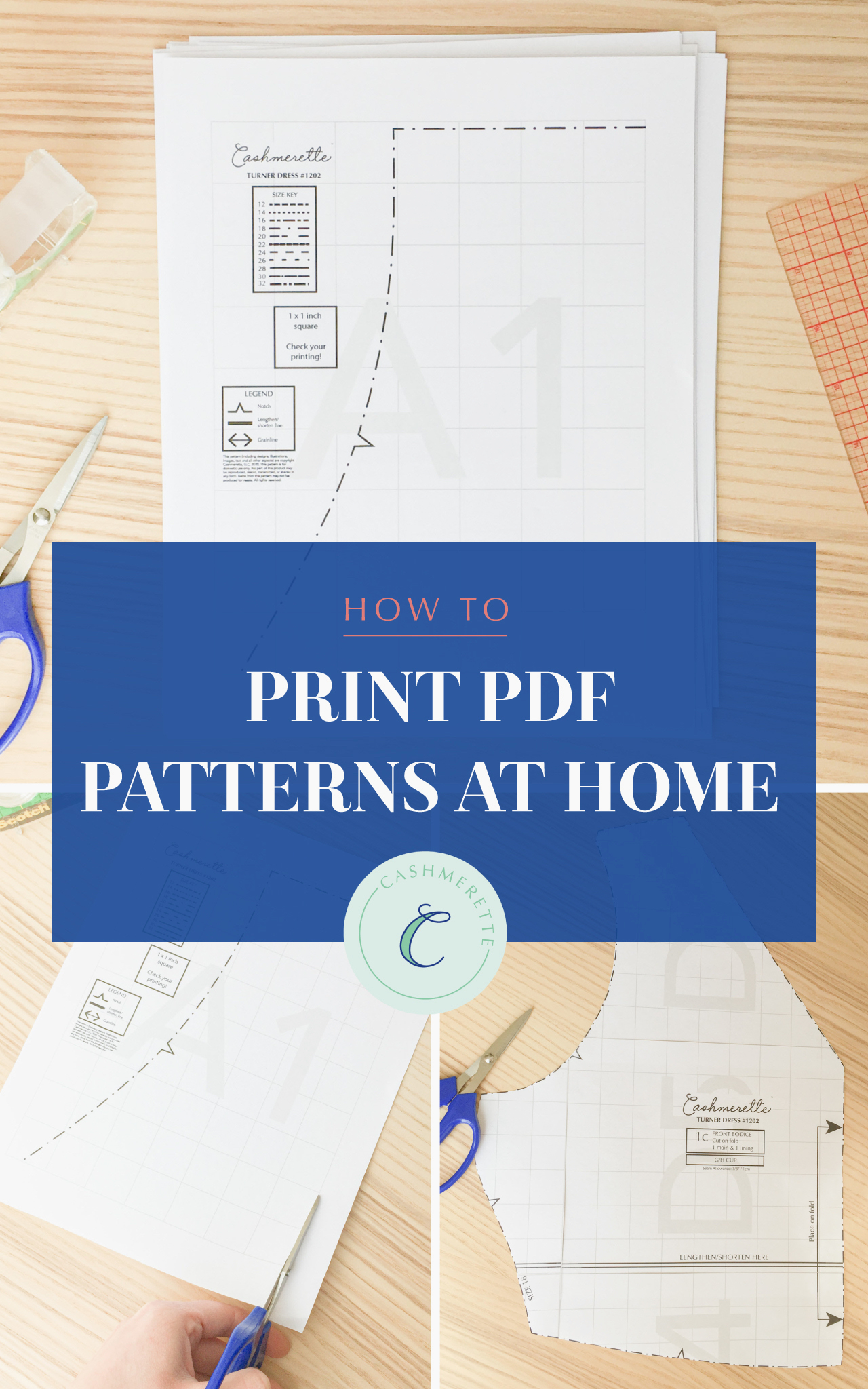
hier bij Cashmerette is een van de redenen waarom we van PDF-patronen houden de onmiddellijke bevrediging-u kunt een nieuw patroon kopen zodra het is vrijgegeven, printen en binnen een paar uur naaien. Het is magie! Als dit uw eerste keer proberen om een PDF-patroon thuis af te drukken, we zijn hier om u door het hele proces van begin tot eind, stap voor stap.
(wilt u meer informatie over wat de heck een PDF naaipatroon zelfs is? Bekijk hier onze beginnershandleiding voor PDF-patronen.)
Hoe Download ik een PDF patroon
laten we het begin beginnen. We moeten eerst het patroon kopen en downloaden. (Heb al een PDF-patroon gedownload en klaar om af te drukken? Spring naar de volgende sectie.)
het kopen van een PDF-patroon is hetzelfde proces als het kopen van een gedrukt patroon, behalve dat u niet hoeft te betalen verzending. Navigeer gewoon naar het patroon dat u wilt kopen en klik op voeg het toe aan uw winkelwagen (zorg ervoor om te selecteren “PDF pattern” uit de dropdown als het gedrukte patroon is ook beschikbaar).
hier kunt u alle Cashmerette PDF-patronen zien.
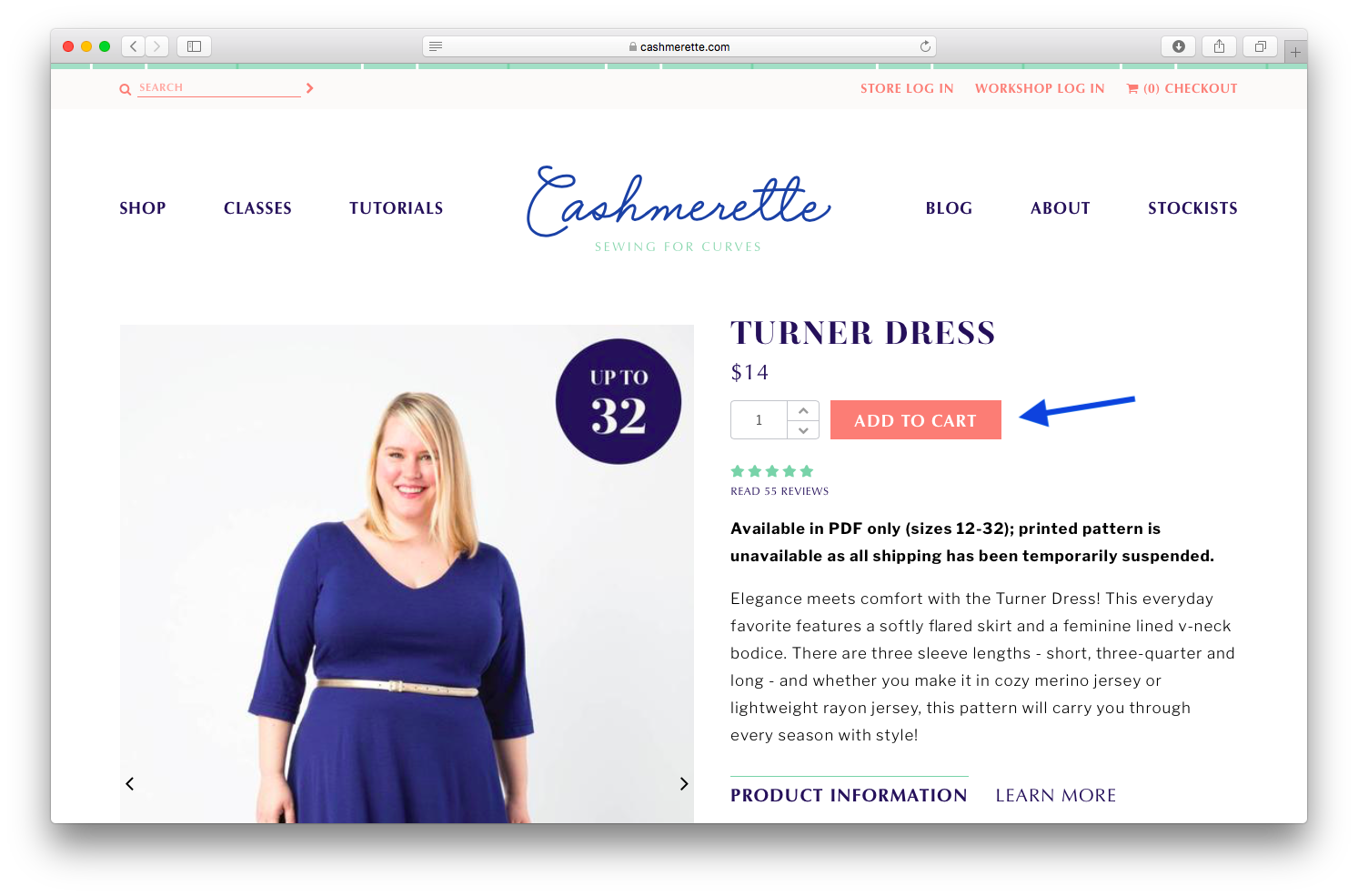
wanneer u klaar bent om uw bestelling te plaatsen, klikt u op “Bekijk uw winkelwagen” of navigeert u naar het winkelwagenpictogram in de rechterbovenhoek van het venster om uit te checken. Dan, volg de stappen om uit te checken zoals je normaal zou doen.
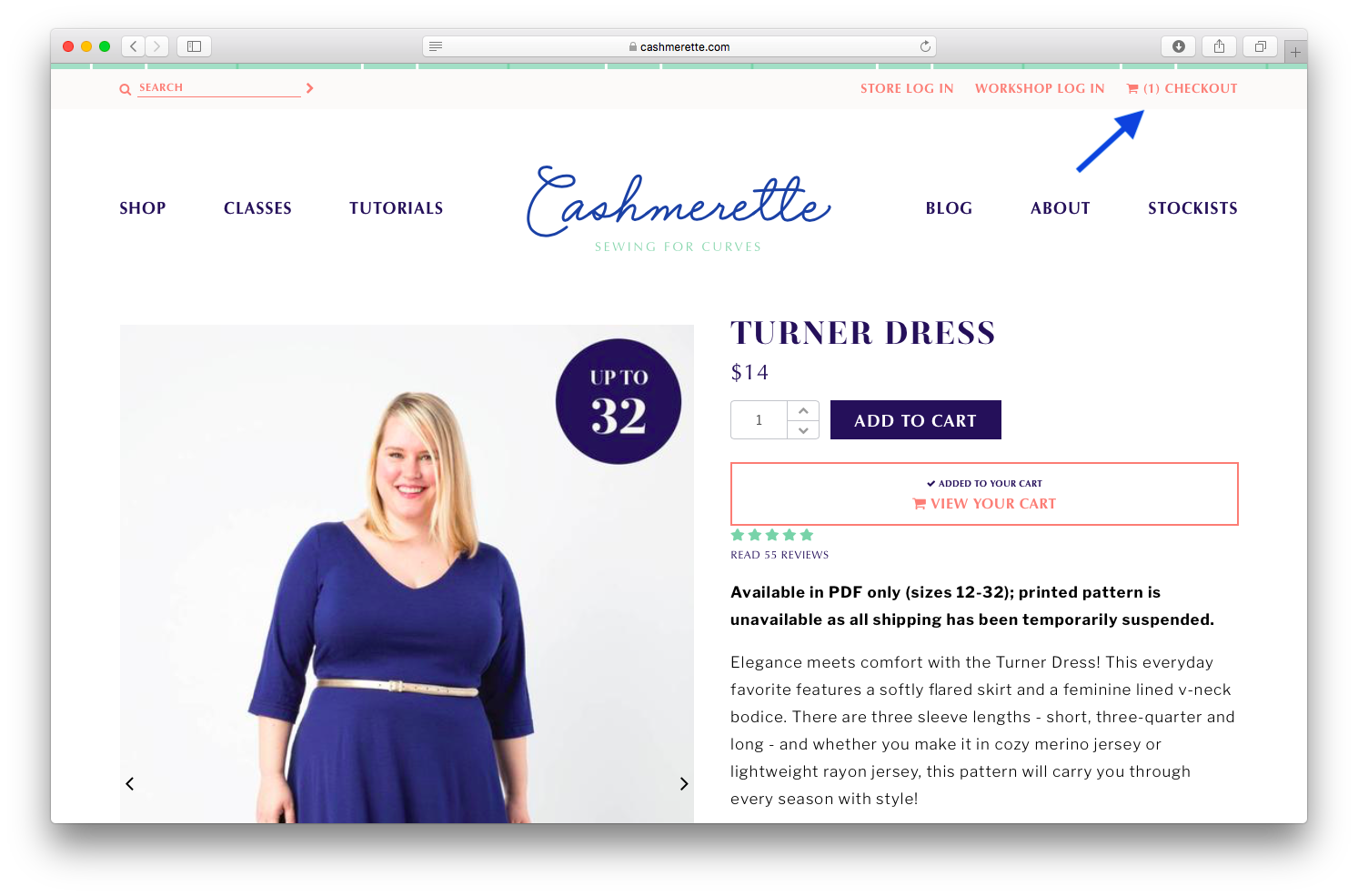
zodra uw bestelling is bevestigd, krijgt u een e-mail met een downloadlink, die er als volgt uitziet:
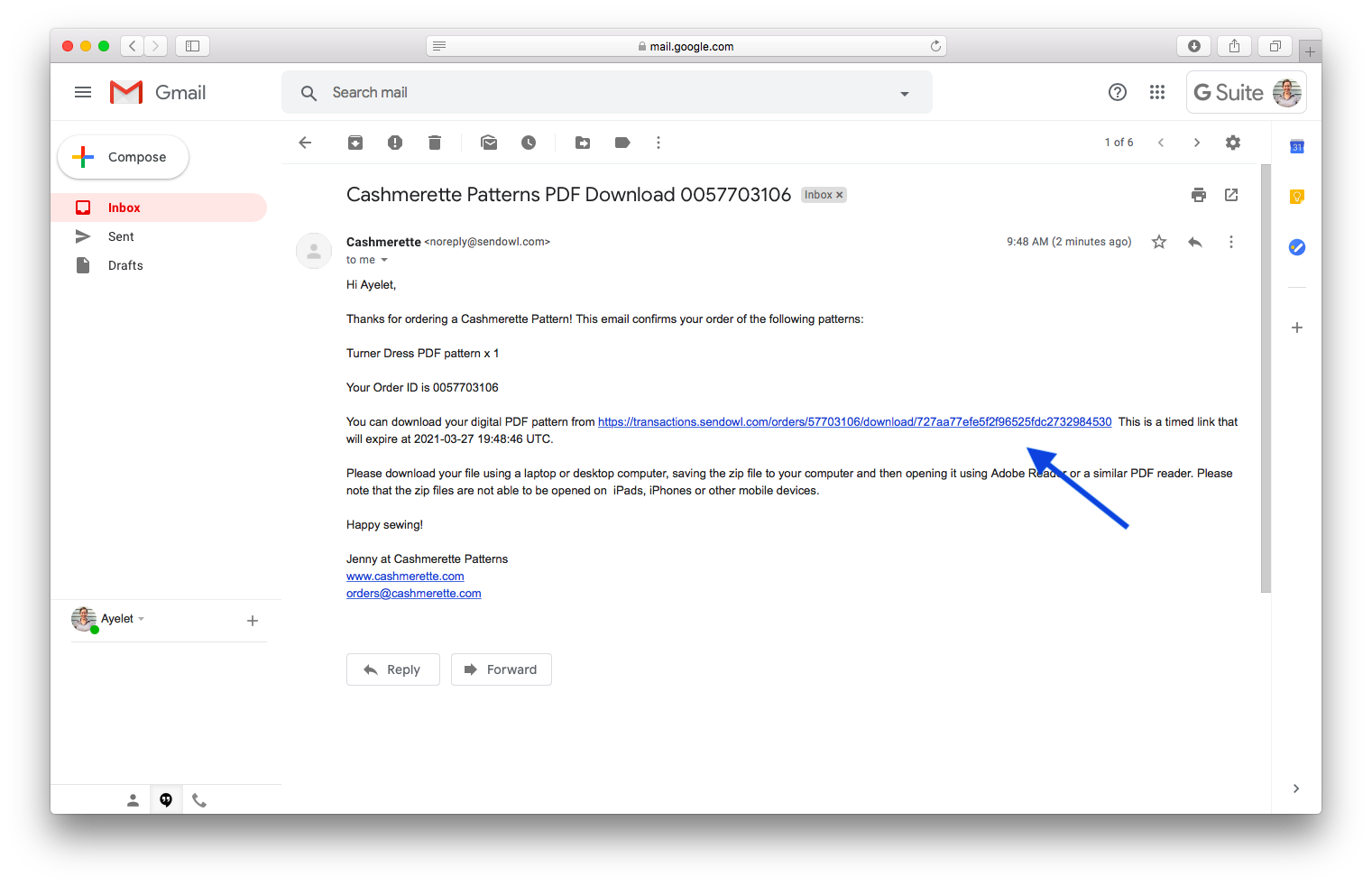
deze e-mail moet binnen een minuut of twee verschijnen in je postvak IN, dus als je het niet ziet, controleer je spam of ongewenste map. Als u het nog steeds niet kunt vinden, probeer dan uw berichten te doorzoeken—de e-mail komt van ” Cashmerette <[email protected]>”.
klik op de downloadlink en je wordt naar een pagina gebracht die er zo uitziet:
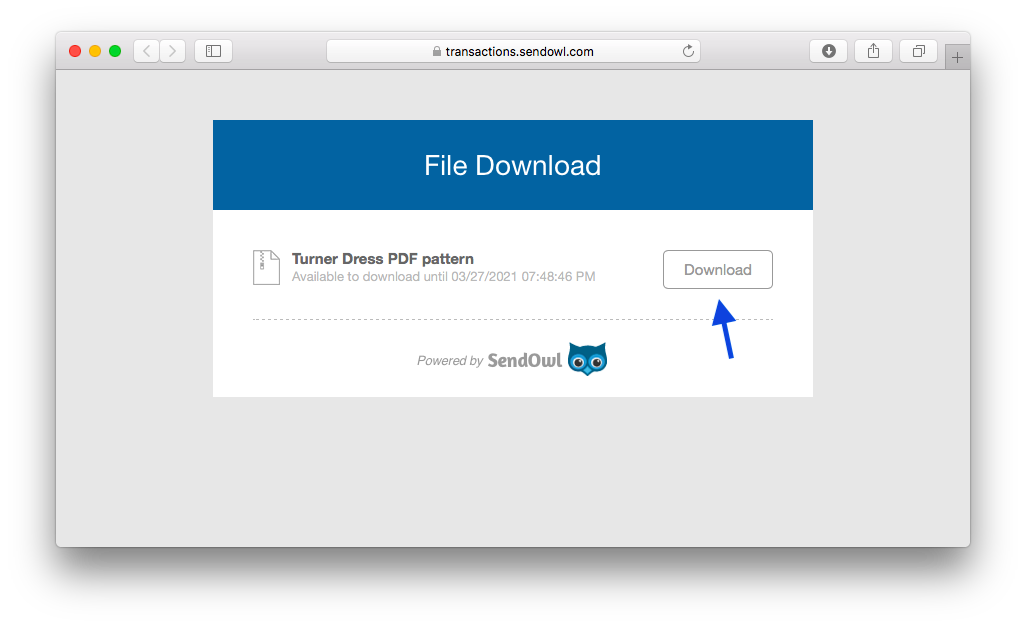
klik op de download knop en uw bestand zal onmiddellijk beginnen te downloaden.
hoe opent u uw PDF-patroon
alle Cashmerette PDF-patronen worden geleverd in een ZIP-bestand Dit is een type bestand dat andere bestanden samen bundelt, zoals een klein digitaal pakket. Met behulp van een ZIP-bestand betekent dat u alle bestanden met één klik kunt downloaden, in plaats van dat u bestanden afzonderlijk hoeft te downloaden.
om het ZIP-bestand te openen, moet u zoeken waar het op uw computer is gedownload. Meestal, onze bestanden te downloaden in onze map Downloads, of op het bureaublad.
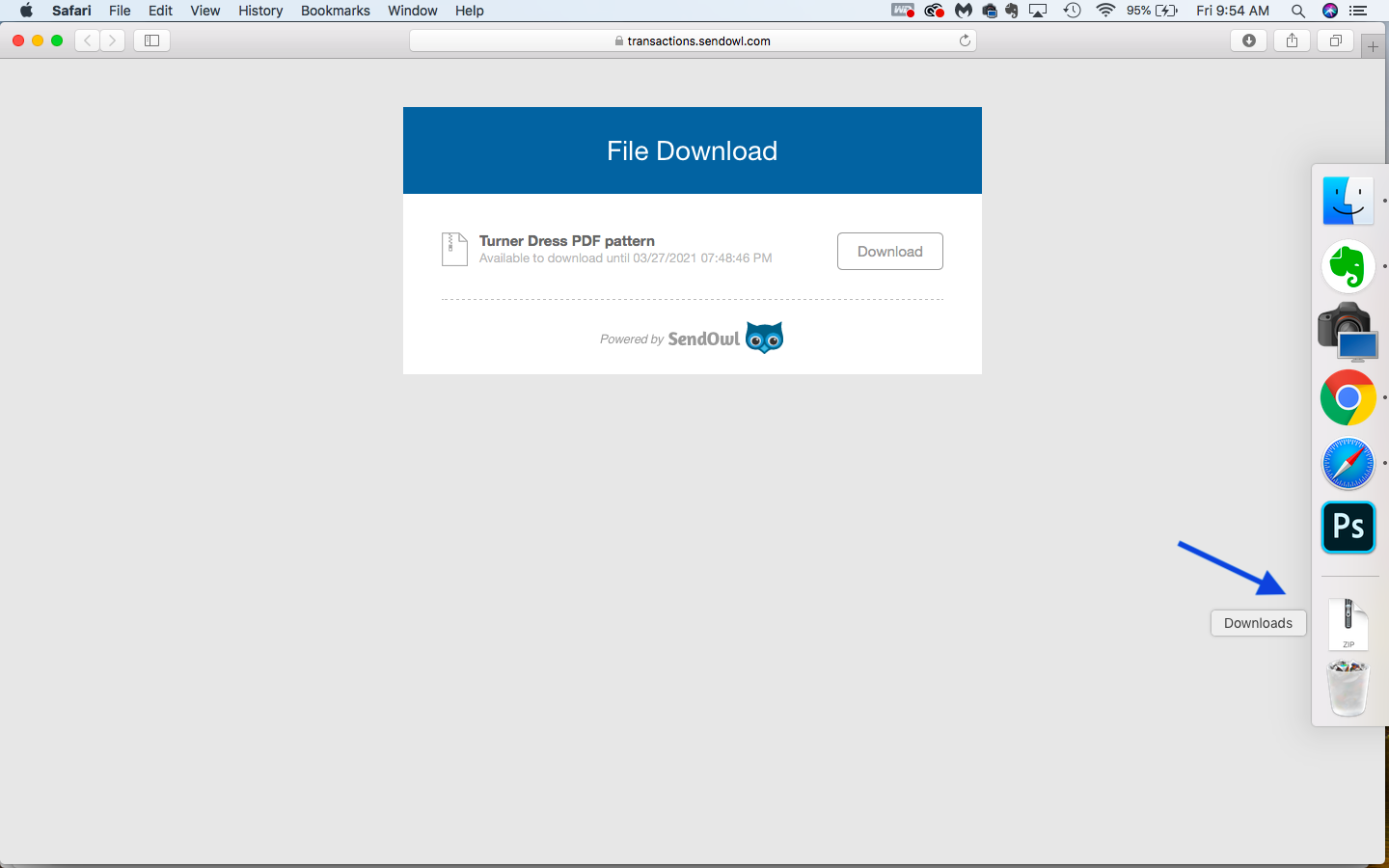
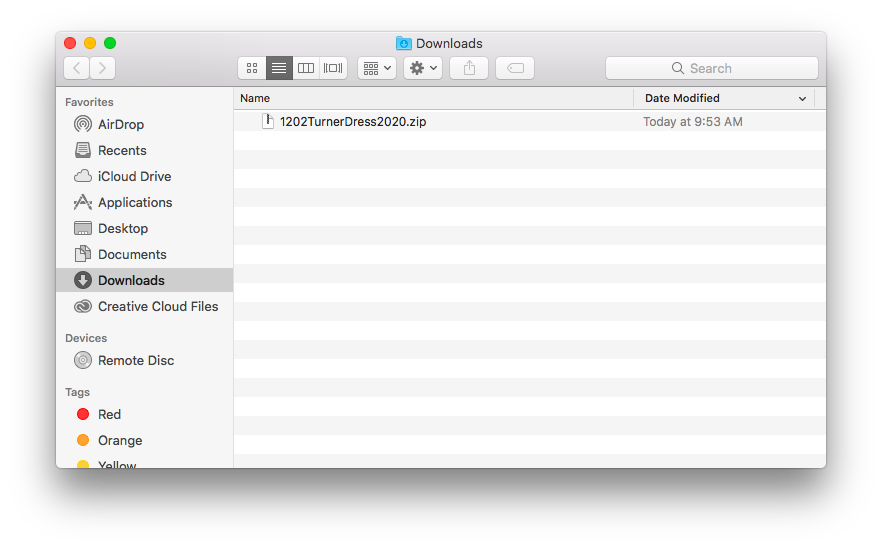
Als u het ZIP-bestand niet kunt vinden in een van die plaatsen, probeer dan te zoeken in uw bestandsbrowser.
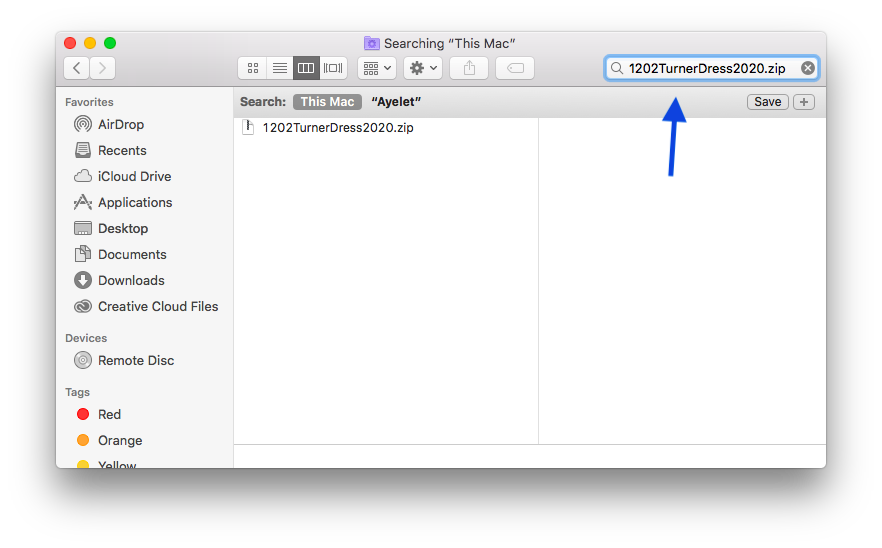
Dubbelklik om het ZIP—bestand uit te pakken-u zult dan een map zien verschijnen met verschillende bestanden erin. Houd er rekening mee dat tablets en telefoons niet in staat zijn om ZIP-bestanden te openen, dus je moet dit doen op een computer of laptop!
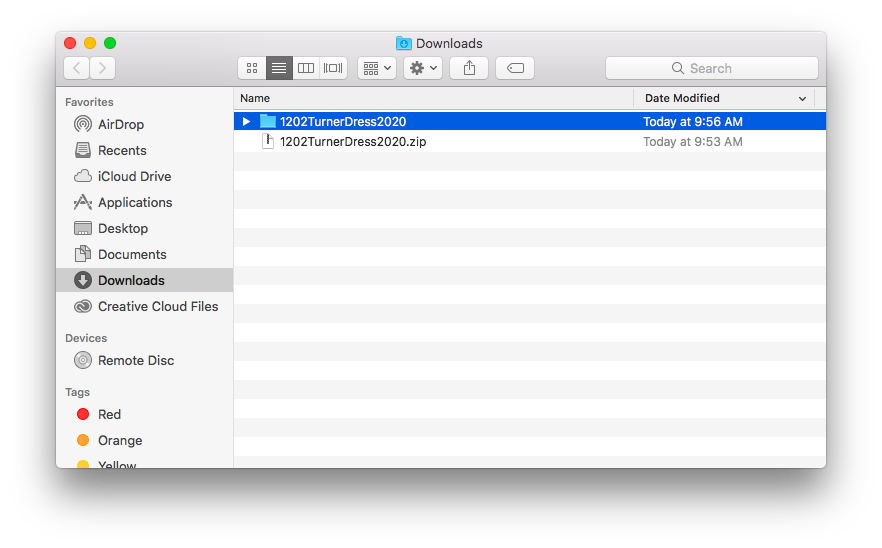
opslaan van uw PDF patroon
eerste dingen eerst-laten we deze baby op een meer permanente locatie, zodat we niet vergeten over het en later verwijderen per ongeluk. Ik raad aan om een map op uw computer te maken waar u al uw digitale naaipatronen opslaat—u kunt het “naaipatronen”noemen.
Sleep of verplaats de map van het patroon dat u zojuist hebt gedownload vanuit de map downloads of het bureaublad naar uw speciale naaimap.
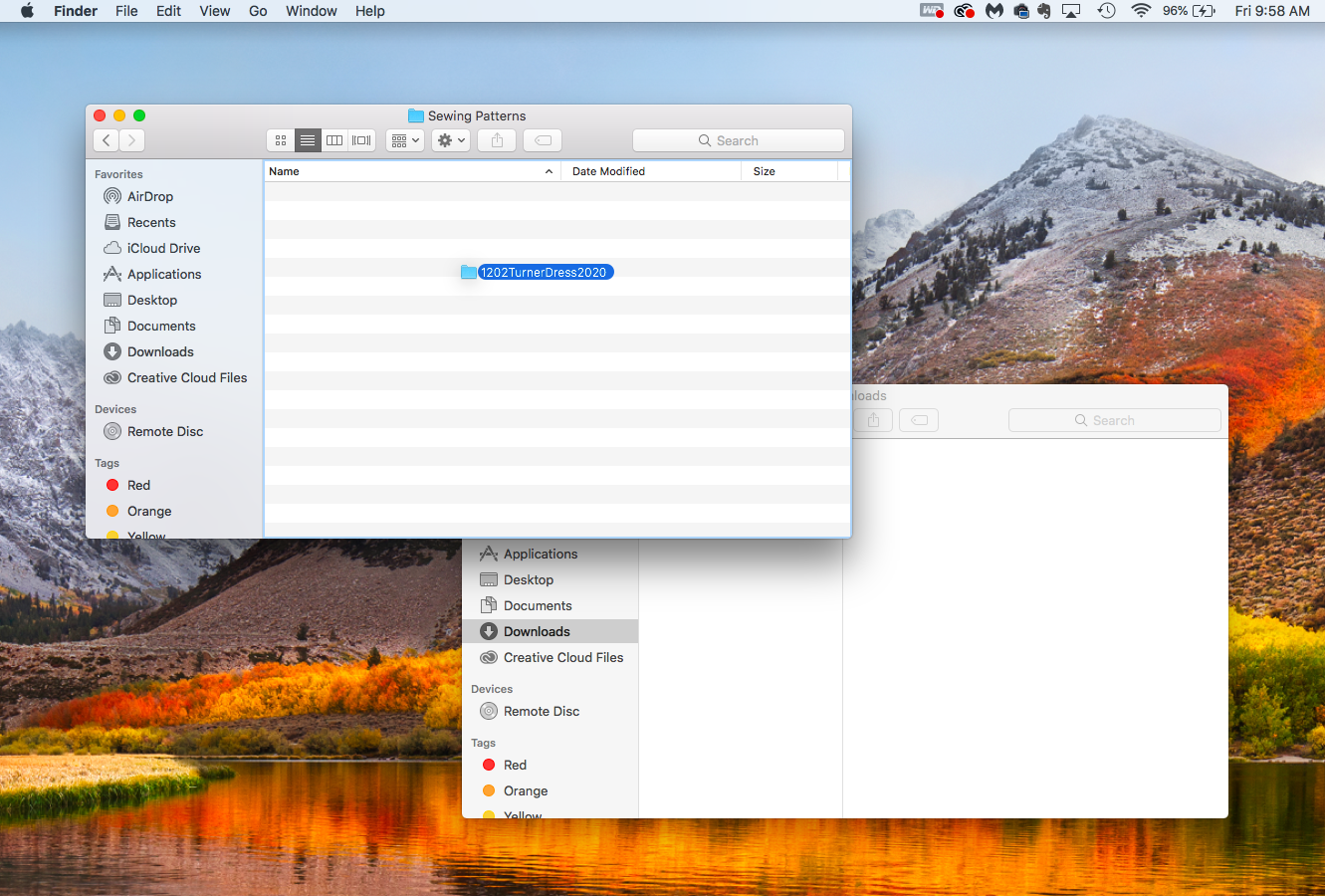
We moedigen je ook aan om een back-up te maken van je naaipatroon bestanden door ze op te slaan op een cloudgebaseerde opslagdienst zoals Google Drive of Dropbox—op die manier verlies je je patronen niet als er op enig moment iets met je computer gebeurt.
Wat zit er in de map PDF Pattern?
laten we eens kijken naar wat er in onze Turner Dress PDF patroon map die we net gedownload en verplaatst naar onze naaimap.
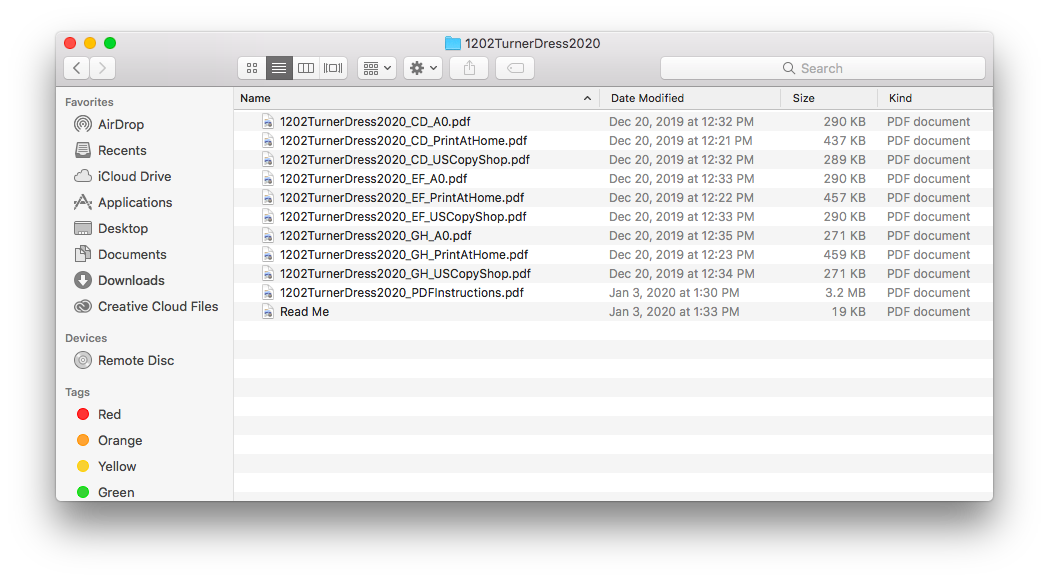
het lijkt alsof een heleboel bestanden tegelijk, maar maak je geen zorgen! Je hoeft ze niet allemaal te gebruiken. Laten we ze één voor één doornemen.
- Read Me file: begin met het openen van dit bestand—Dit zal u helpen te begrijpen welke bestanden u wilt afdrukken voor welke cupmaat en afdrukoptie (meer hierover hieronder).
- instructiebestand: alles wat u kunt vinden in het instructieboekje en de envelop van een gedrukt patroon kunt u vinden in dit bestand voor een digitaal patroon! U kunt ervoor kiezen om het af te drukken en een papieren kopie te gebruiken, of een beetje papier op te slaan en het digitaal te bekijken.
- thuisbestanden afdrukken: Deze bestanden bevatten het patroon stukken, verdeeld in kleinere stukjes papier dat uw huis printer aankan. U zult merken dat er drie print at home bestanden in deze map. Dat komt omdat deze jurk, net als bij al onze patronen, komt in drie cup grootte bereiken: C/ D, E / F, en G / H. We zijn gescheiden van de drie grootte bereiken in drie afzonderlijke bestanden, zodat u alleen de cup grootte die je nodig hebt—niets extra. Het print at home-bestand is wat we u laten zien hoe u moet afdrukken, maar als u hulp nodig hebt bij het kiezen van uw cupmaat, ga dan hier.
- Copy shop-en A0-bestanden: Deze bestanden bevatten het patroon stukken ook, maar ze zijn aangelegd op grote documenten ontworpen voor grootformaat printers. We zullen u laten zien om copy shop en A0 bestanden te printen in een aankomende post! U zult merken dat de copy shop en A0 bestanden zijn ook gescheiden door cup grootte.
het Print at Home-bestand openen
Patroonontwerpers gebruiken het PDF-bestandsformaat omdat het de inhoud van het document—namelijk de patroondelen, labels, markeringen, enzovoort—beschermt tegen verschuivingen wanneer het document op verschillende computers wordt geopend.
het PDF – bestandsformaat wordt veel gebruikt en kan door de meeste computers en apparaten worden geopend, maar we raden aan om Adobe Acrobat Reader te gebruiken wanneer u een PDF-patroon wilt afdrukken. Dit is een programma dat u op uw computer kunt downloaden en gratis kunt gebruiken. Hiermee kunt u de schaal te controleren bij het afdrukken, evenals toegang tot lagen van een bestand—meer over dat in een beetje.
als u Adobe Acrobat Reader hebt gedownload, klikt u om het te openen.
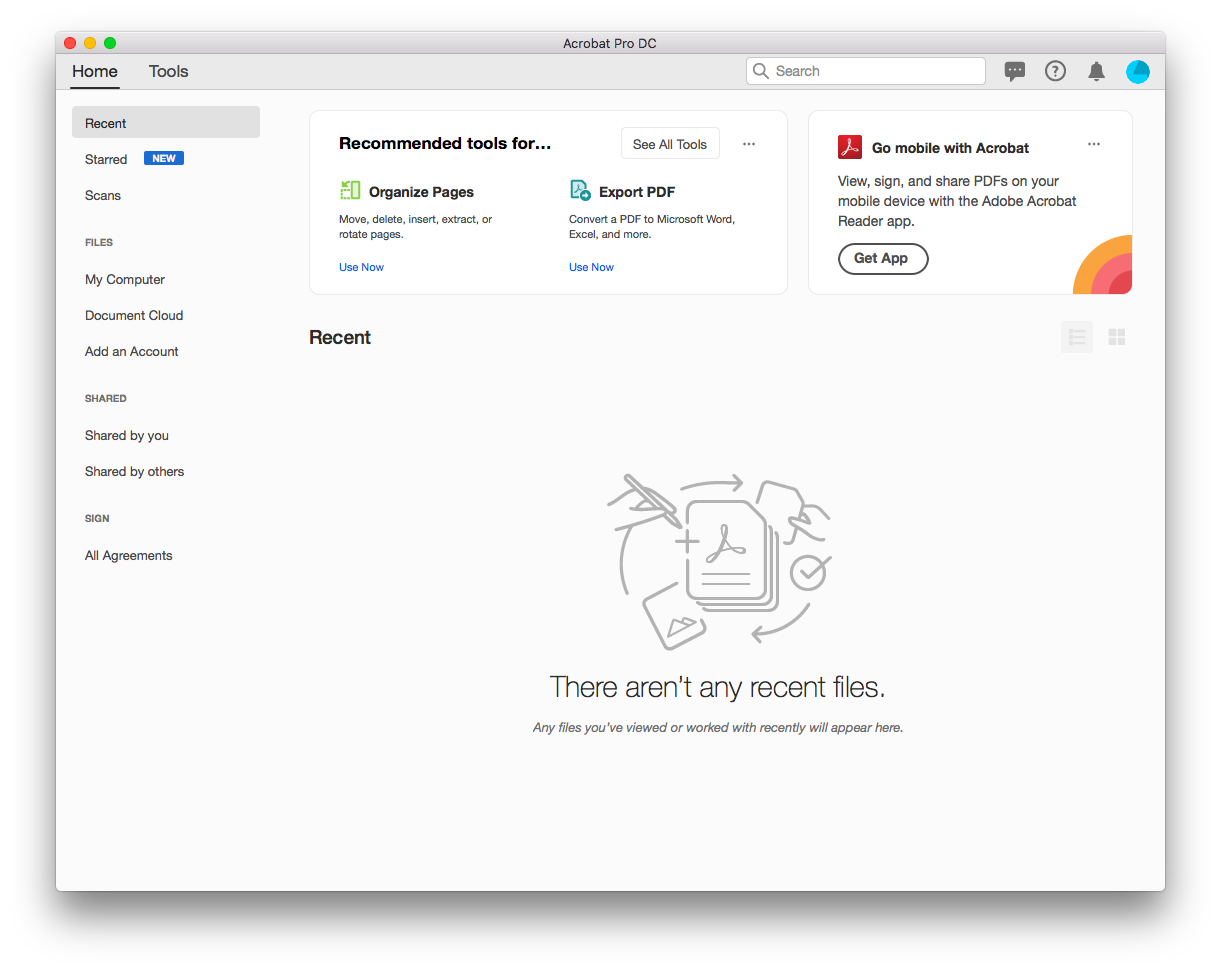
vervolgens kunt u naar het menu Bestand > openen om het patroonbestand te openen dat u wilt afdrukken. (Vergeet niet om de print at home-versie van uw cupmaat te selecteren.)
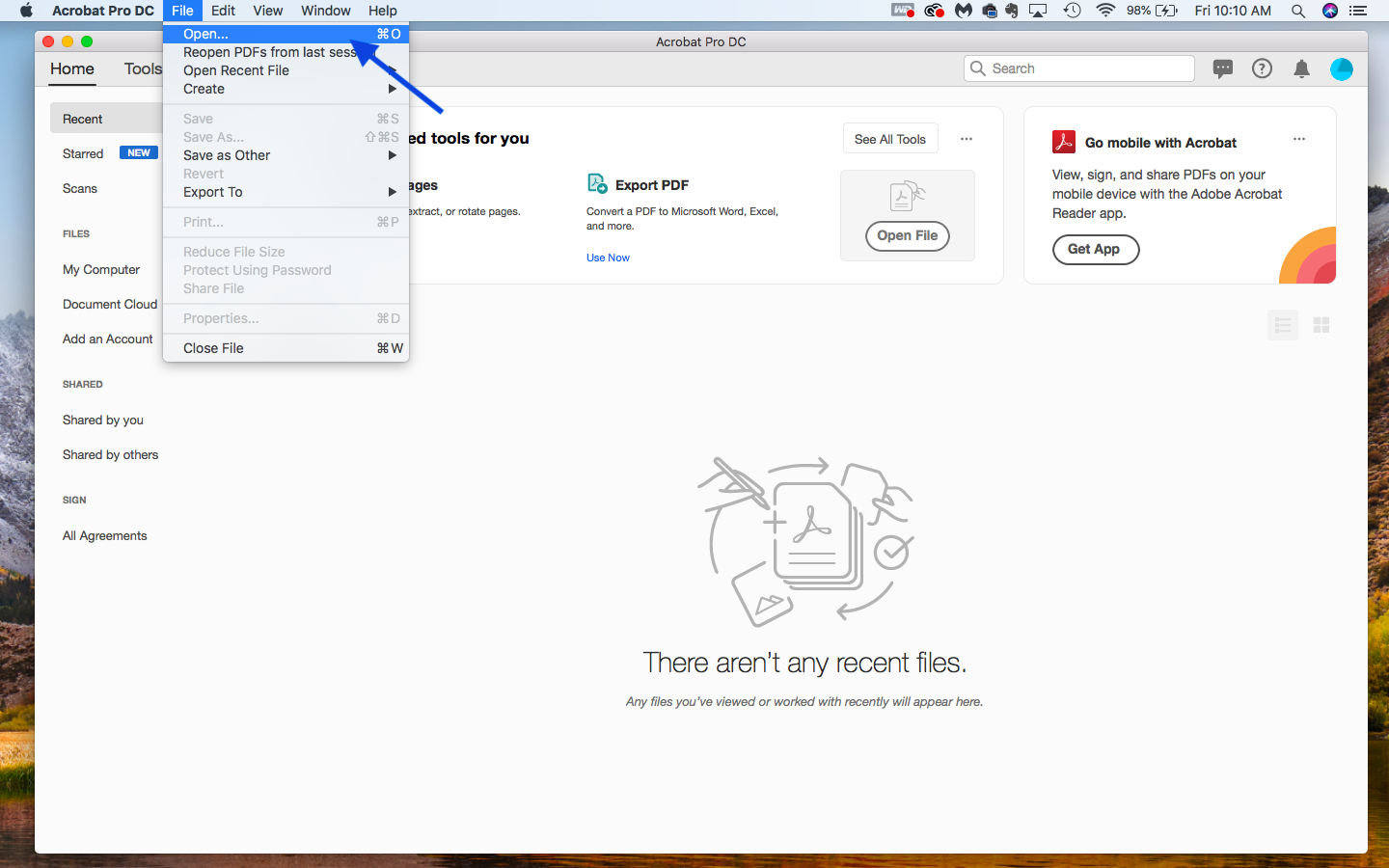
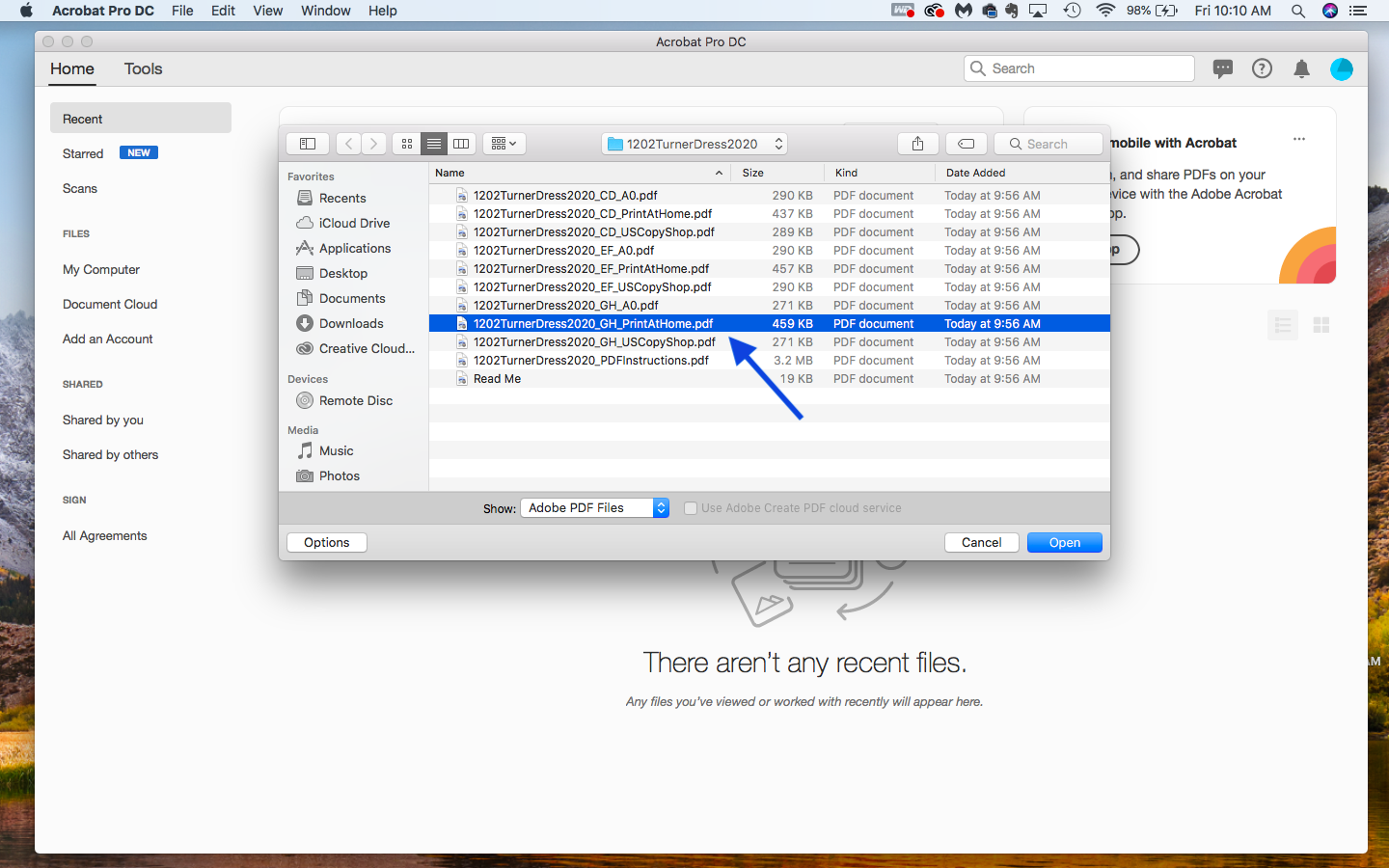
zo ziet het document eruit als je het eenmaal hebt geopend in Adobe Acrobat Reader.
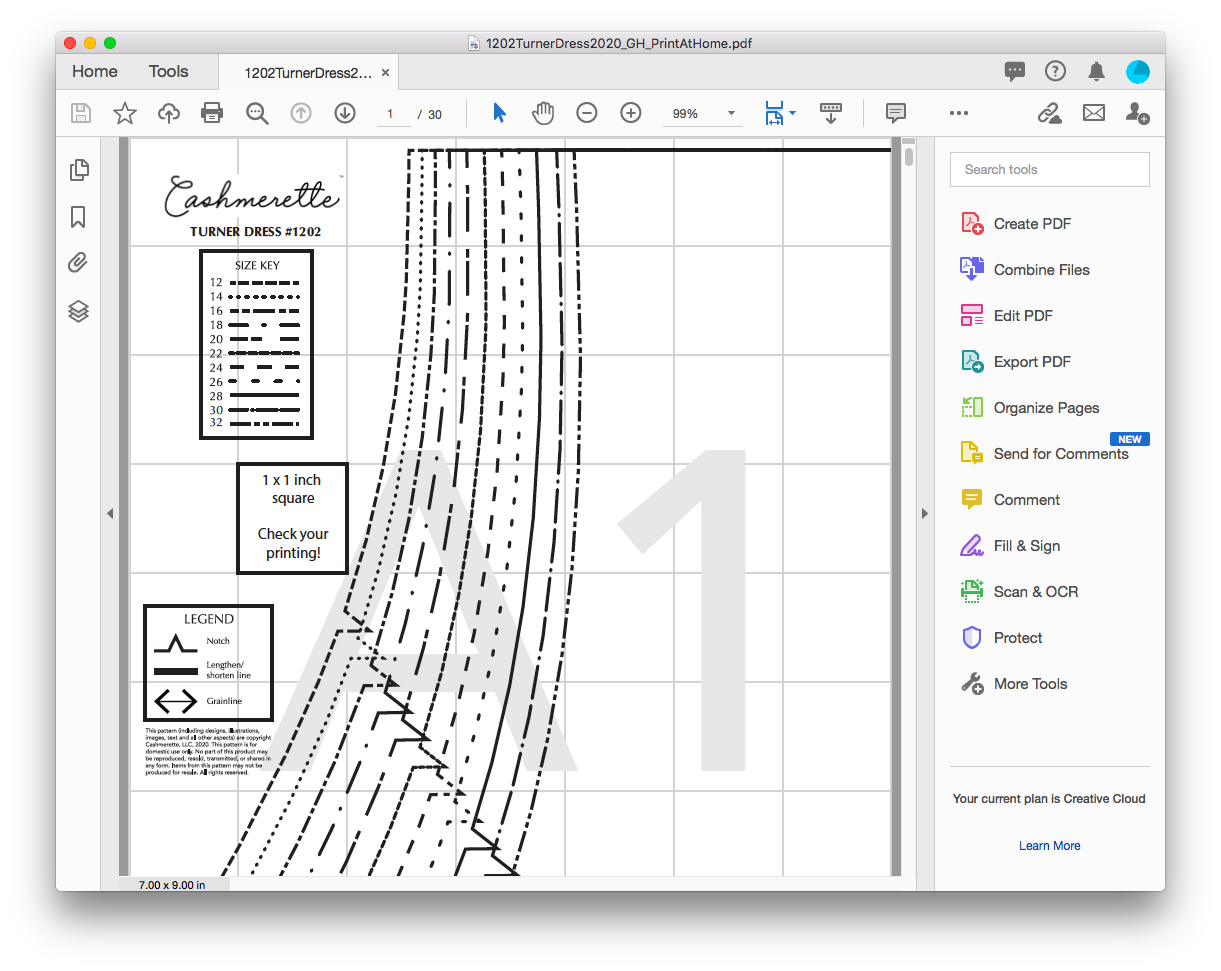
lagen gebruiken om een specifiek formaat
af te drukken de meeste Cashmerette PDF-patronen hebben lagen (en de rest zal zeer binnenkort!). Wat dit betekent is dat elke maat is op een andere laag, en je kunt” uitschakelen ” maten die je niet nodig hebt. Dit is vooral handig met gebieden die dicht krijgen en het is moeilijk te ontcijferen tussen de grootte lijnen, zoals rond een dart. Maar er is niets mis met het afdrukken van alle formaten, dus als je geen moeite wilt doen met lagen, kun je naar de volgende sectie springen.
om de lagen te zien, opent u het menu aan de linkerkant van het scherm en klikt u op het pictogram dat eruit ziet als een stapel pagina ‘ s.
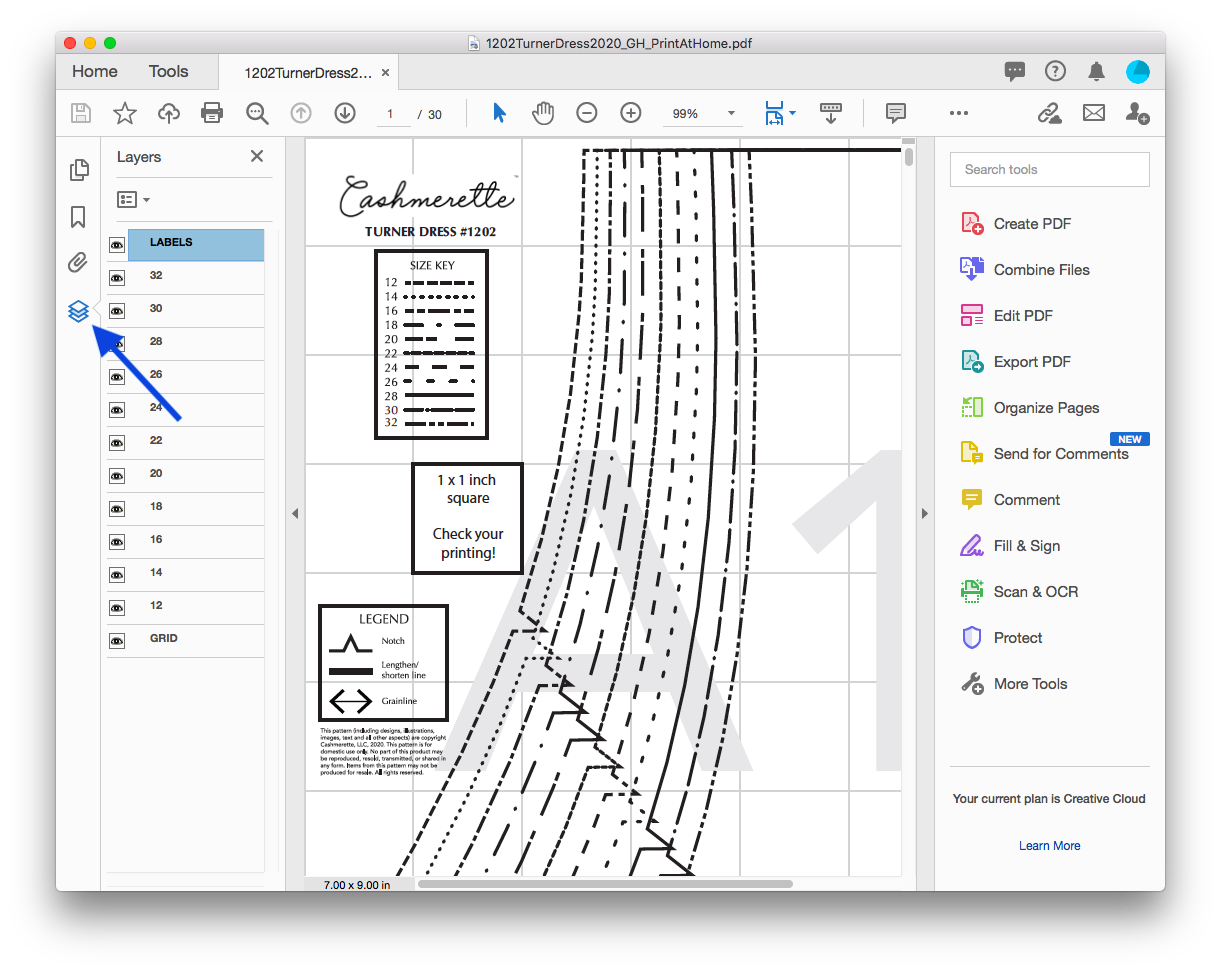
u ziet dan een lijst met de lagen, inclusief alle maten, labels en raster. Om een laag uit te schakelen, klikt u op het oogpictogram naast de laagnaam. Zorg ervoor dat de raster en labels lagen op!
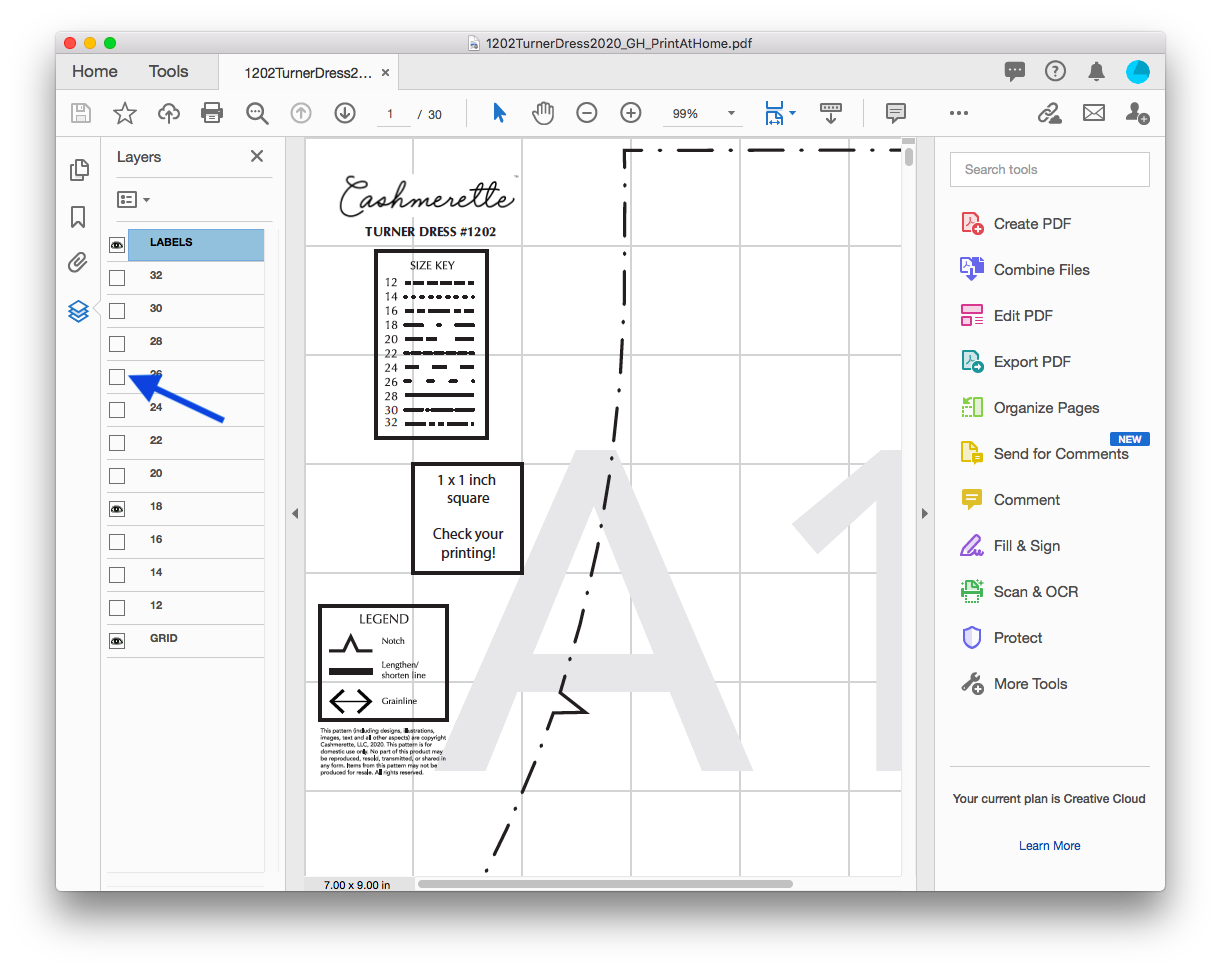
als u sorteren tussen maten, zorg ervoor dat alle maten die u nodig hebt ingeschakeld, en alle maten daartussen. Dit zal u helpen met het sorteren. (Meer informatie over Sorteren tussen maten hier.)
een Testpagina afdrukken
PDF-patronen bevatten meestal een testvierkant zodat u kunt controleren of u op de juiste schaal afdrukt voordat u uw hele patroon afdrukt. Op Cashmerette patronen, dit test vierkant verschijnt op de eerste pagina van het patroon, maar het raster dat je ziet achter het patroon stukken is gemaakt van 1″ vierkanten, zodat je kon afdrukken en controleren elke pagina.
begin met het klikken op Bestand > afdrukken in het menu.
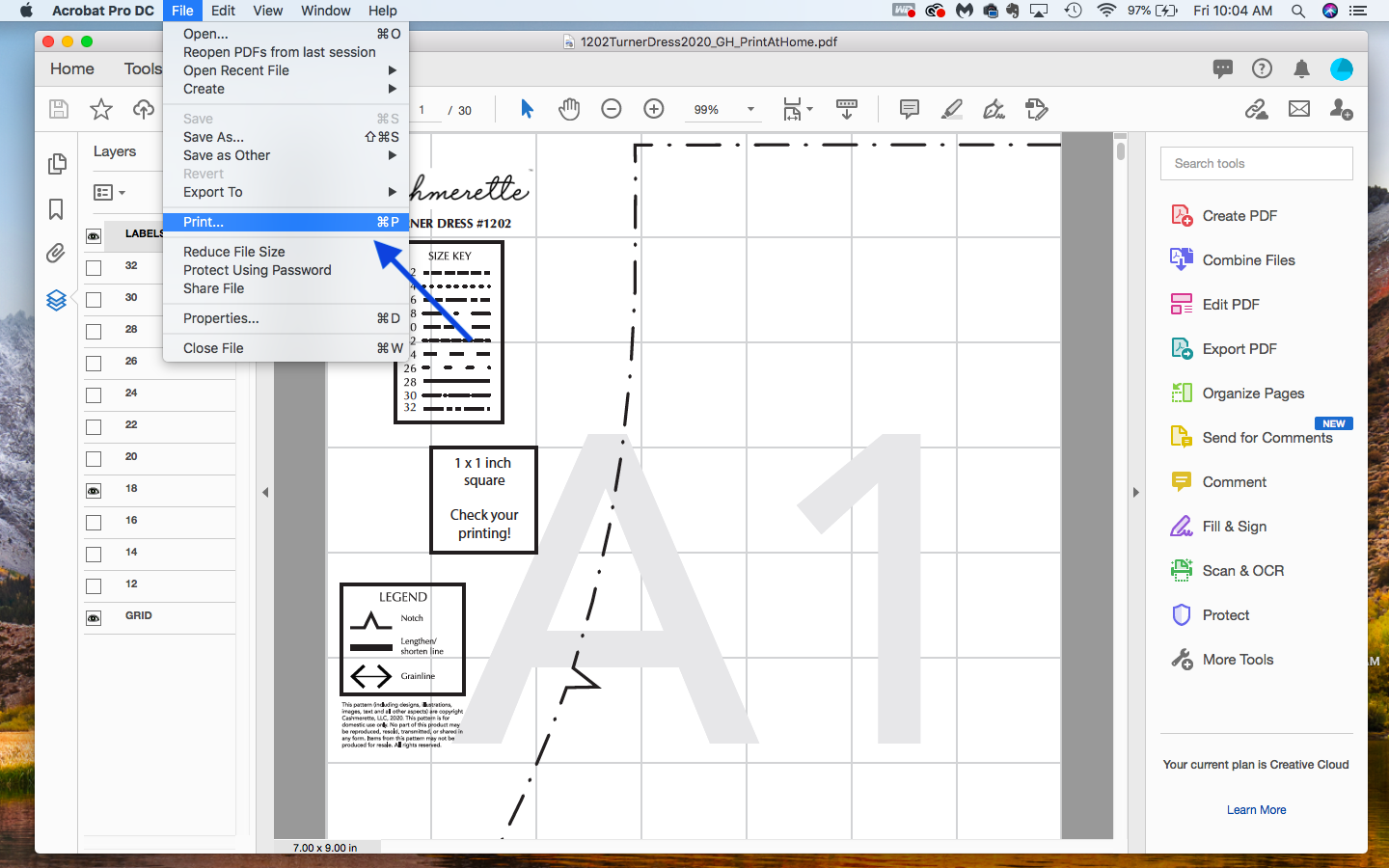
laten we eens kijken naar de printerinstellingen die we willen gebruiken. Het belangrijkste om te zoeken is schalen. Printers proberen vaak te “helpen” door het formaat van een document te wijzigen om het geheel van een pagina te vullen, maar dit veroorzaakt vervorming en dat willen we zeker niet! We willen ervoor zorgen dat alle stukken precies op maat worden afgedrukt, zodat we niet eindigen met extra grote of extra kleine stukken.
de eenvoudigste manier om zeker te zijn dat uw printer de juiste schaal behoudt, is door de optie “geen schaling” of “aangepaste schaal=100%” te selecteren.
of u nu US letter papier of A4-papier gebruikt, u zult hetzelfde print at home-bestand gebruiken. Zorg ervoor dat de afbeelding is gecentreerd op de pagina, niet in de hoek of dicht bij een van de marges. Om dit te doen, moet u ervoor zorgen dat “papierbron kiezen op PDF-paginaformaat” is uitgeschakeld. U kunt de afbeelding van het afdrukvoorbeeld rechts van het dialoogvenster Afdrukken bekijken om te bevestigen dat de afbeelding op de pagina gecentreerd is.
onder” oriëntatie “kiest u”Auto portrait/landscape”. Ik stel ook graag mijn afdrukken in op grijswaarden, wat helpt bij het besparen op inkt.
ten slotte, stel uw paginabereik in op” 1″, zodat alleen de eerste pagina op dit moment wordt afgedrukt.
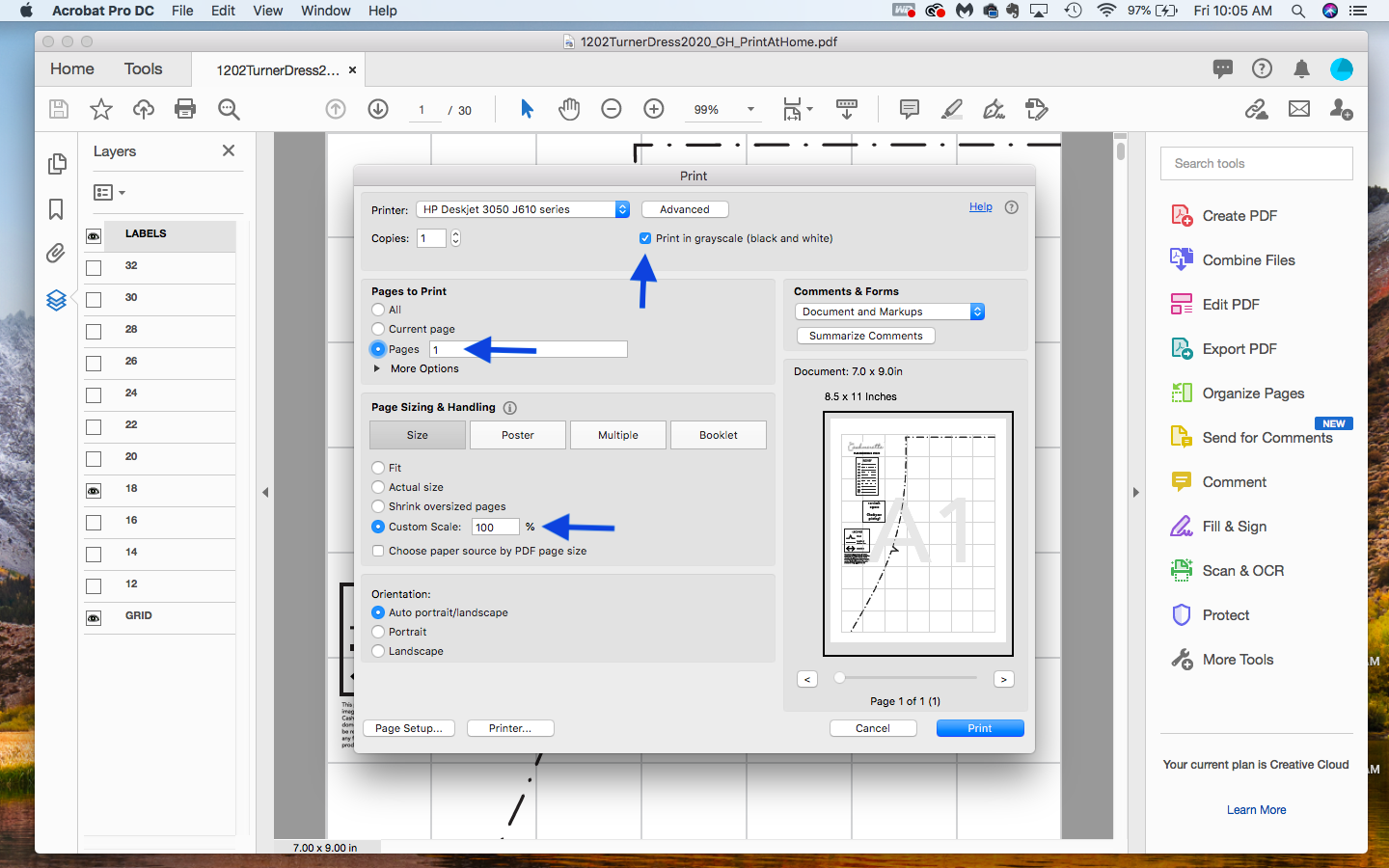
en laten we drukken om de eerste pagina af te drukken.
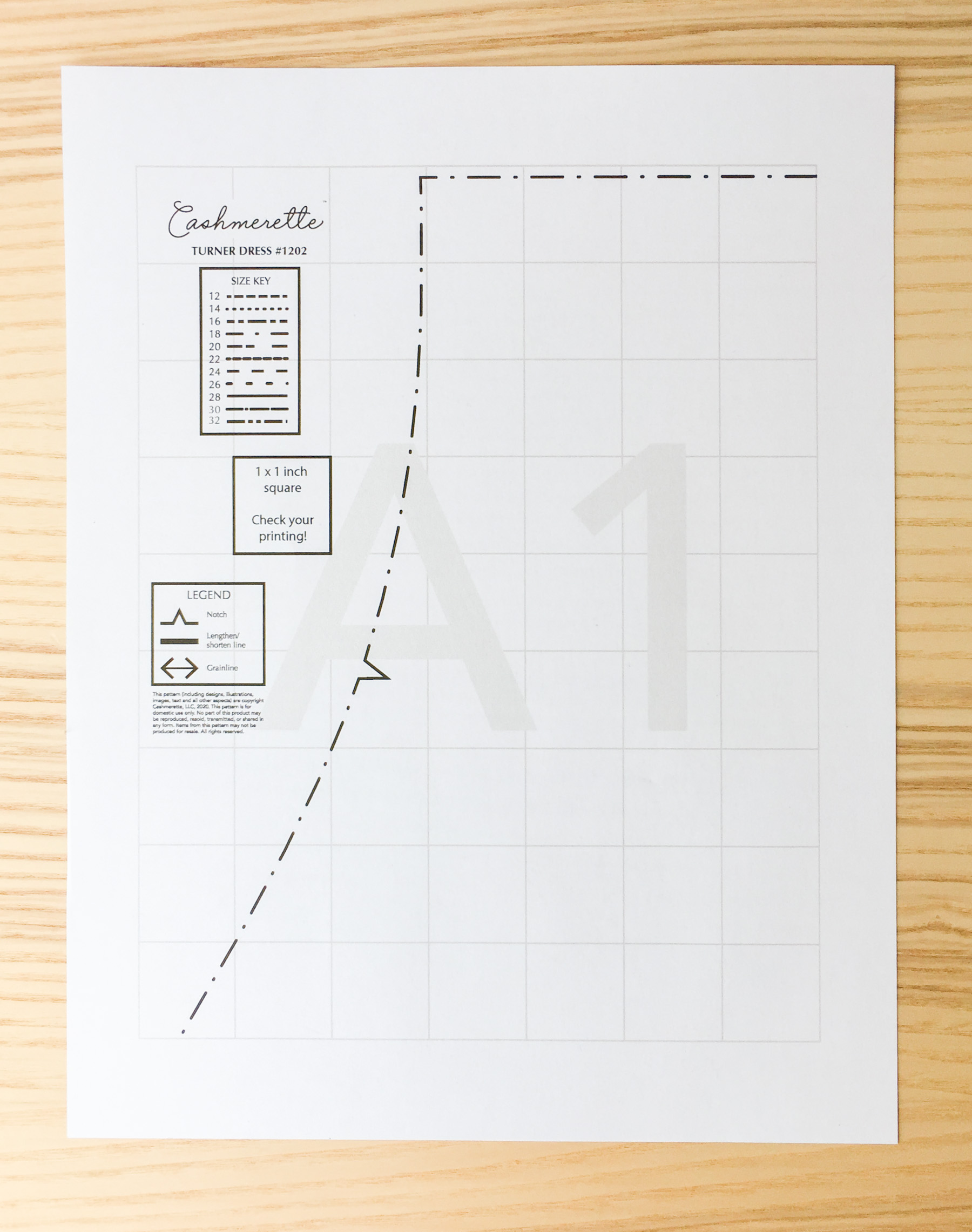
we willen met een liniaal controleren of ons testvierkant inderdaad 1″ bij 1″ is (2,5 cm bij 2,5 cm). Als het groter of kleiner is dan 1″, is er iets mis gegaan in de schaling, dus ga terug en controleer de afdrukinstellingen.
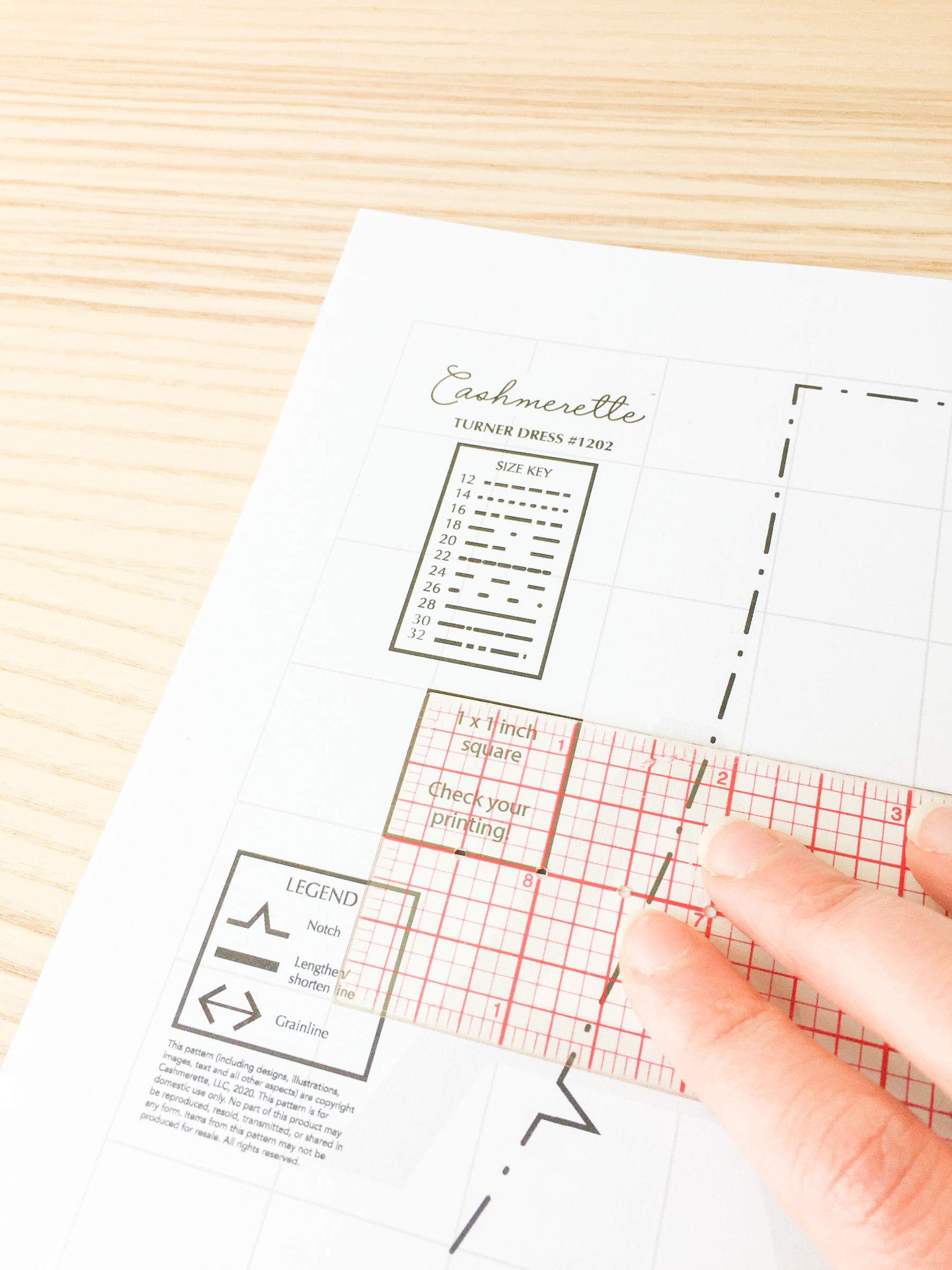
afdrukken van het PDF-patroon
als ons testvierkant op schaal wordt afgedrukt, kunnen we dezelfde instellingen gebruiken om de rest van het patroon af te drukken. Het enige wat we deze keer anders zullen doen is om ons paginabereik in te stellen om te beginnen bij 2 tot en met de laatste pagina in het document (in dit geval is dat Pagina 30).
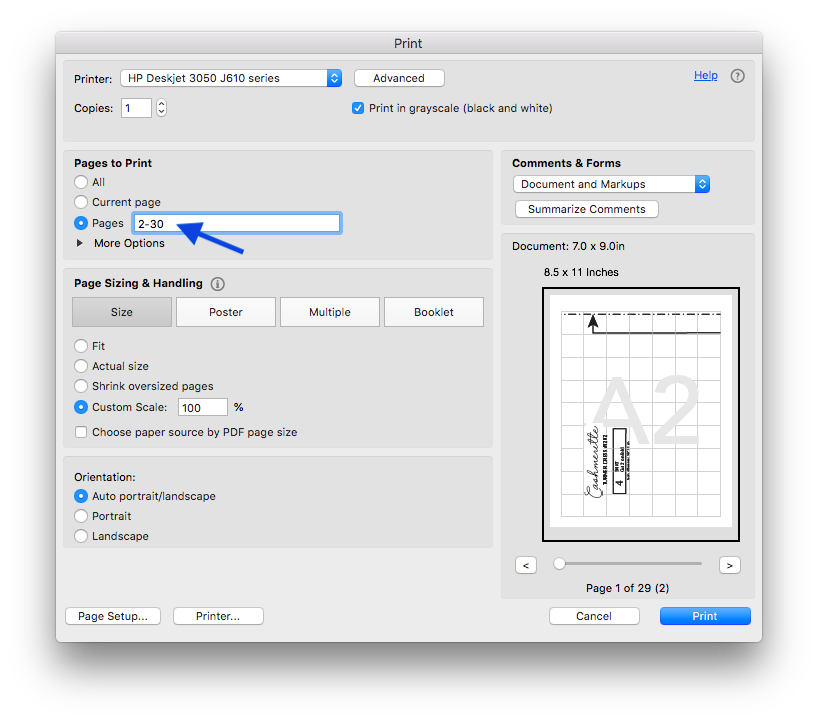
en nu wachten we op de rest om uit te printen!
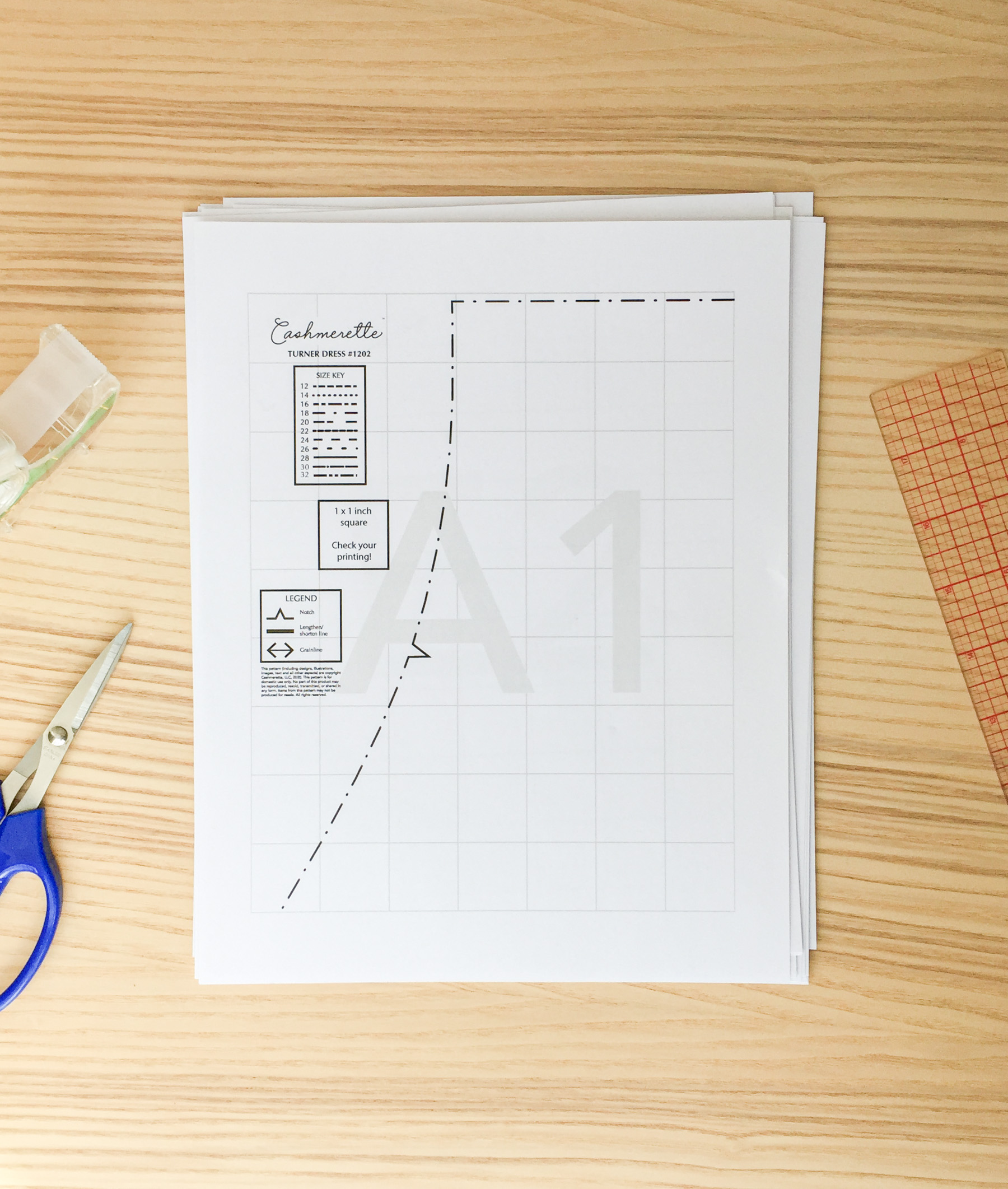
assembleren van het PDF-patroon
zodra alle pagina ’s zijn afgedrukt, moeten we de pagina’ s aan elkaar plakken of plakken. We assembleren het equivalent van een gedrukte weefselpagina. Kijk voor de gids in de instructies bestand voor hoe dit te doen.
hier is hoe de gids eruit ziet voor de Turner jurk:
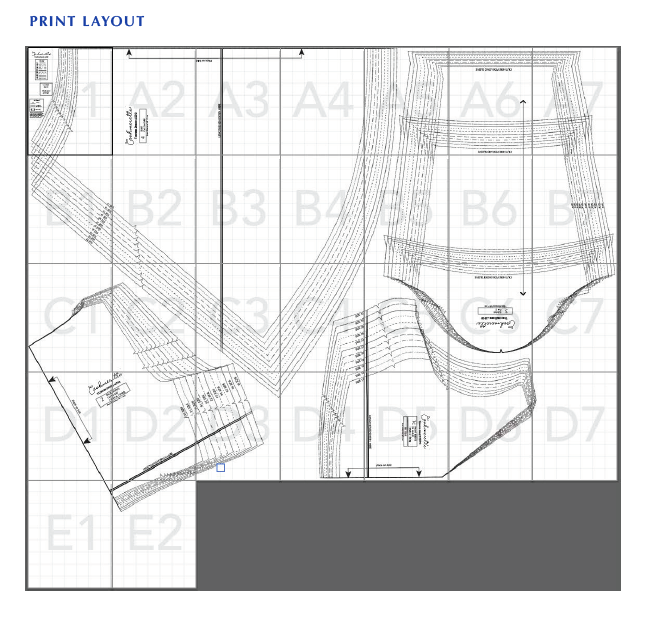
voor alle Cashmerette patronen gebruiken we een systeem waarbij elke kolom pagina ’s een nummer heeft (1, 2, 3…) en elke rij pagina’ s een letter heeft (A, B, C…). Zelfs als u de afdruklay-out niet voor u hebt, zullen de paginalabels u vertellen hoe de pagina ‘ s moeten worden opgemaakt.
u zult merken dat op elke pagina die is afgedrukt, er een beetje marge rond het raster is. Je denkt misschien dat je alle marges eraf moet knippen, maar we kunnen het eigenlijk doen door minder dan de helft van de marges af te knippen. Knip gewoon de rechter-en onderste marges op alle pagina ‘ s af, met uitzondering van de laatste kolom (alleen de onderste marge afknippen) en de laatste rij (alleen de rechtermarge afknippen).

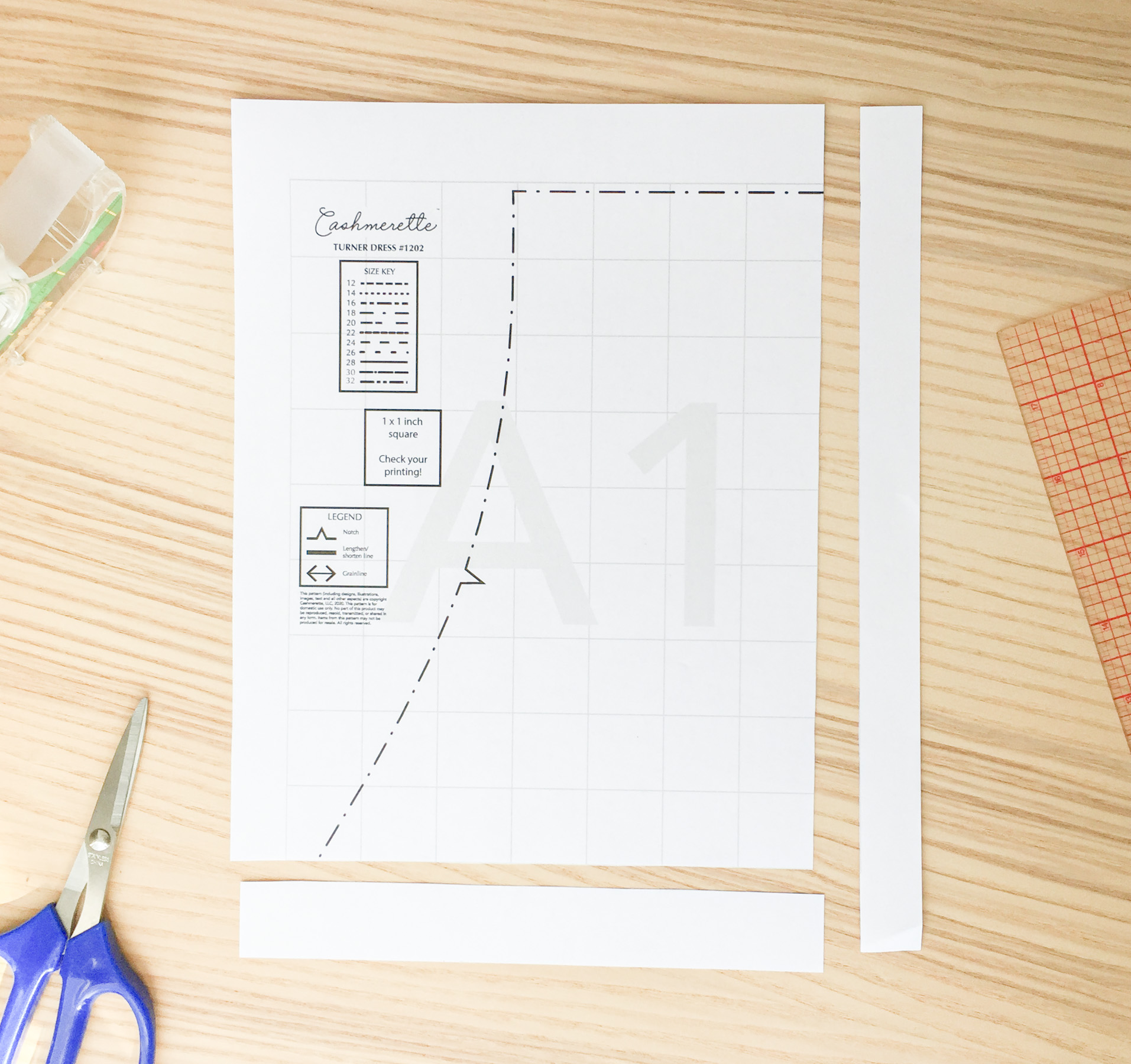
nu moeten we plakband of lijm de stukken aan elkaar. Toen ik voor het eerst beginnen met behulp van PDF-patronen, ik dacht dat je nodig hebt om tape alle vellen in een groot stuk papier, en dat je dan nodig om het op die manier te houden (en sporen uit het patroon stukken om ze te gebruiken). Je kunt het op die manier doen, maar je hoeft het zeker niet te doen! Als u niet over een enorme werkruimte, kunt u tape samen de pagina ‘ s die deel uitmaken van elk patroon afzonderlijk—zorg ervoor dat u de gids te volgen, zodat u weet wat waar gaat.

met de Turner jurk, zie ik dat de manier waarop de stukken zijn opgesteld, ik kan ze niet apart vastplakken. Dus ik ga verder en tape het allemaal op als een groot vel.
bij Cashmerette hebben we een lichtgrijs raster op de achtergrond opgenomen. Alle vierkanten van het raster moeten 1″zijn. Dit is SUPER handig bij het betegelen, omdat het laat u gemakkelijk zien wanneer uw taping misschien een beetje uit. Als je patroonstuk er niet helemaal goed uitziet als je het eenmaal hebt vastgeplakt, controleer dan het raster!

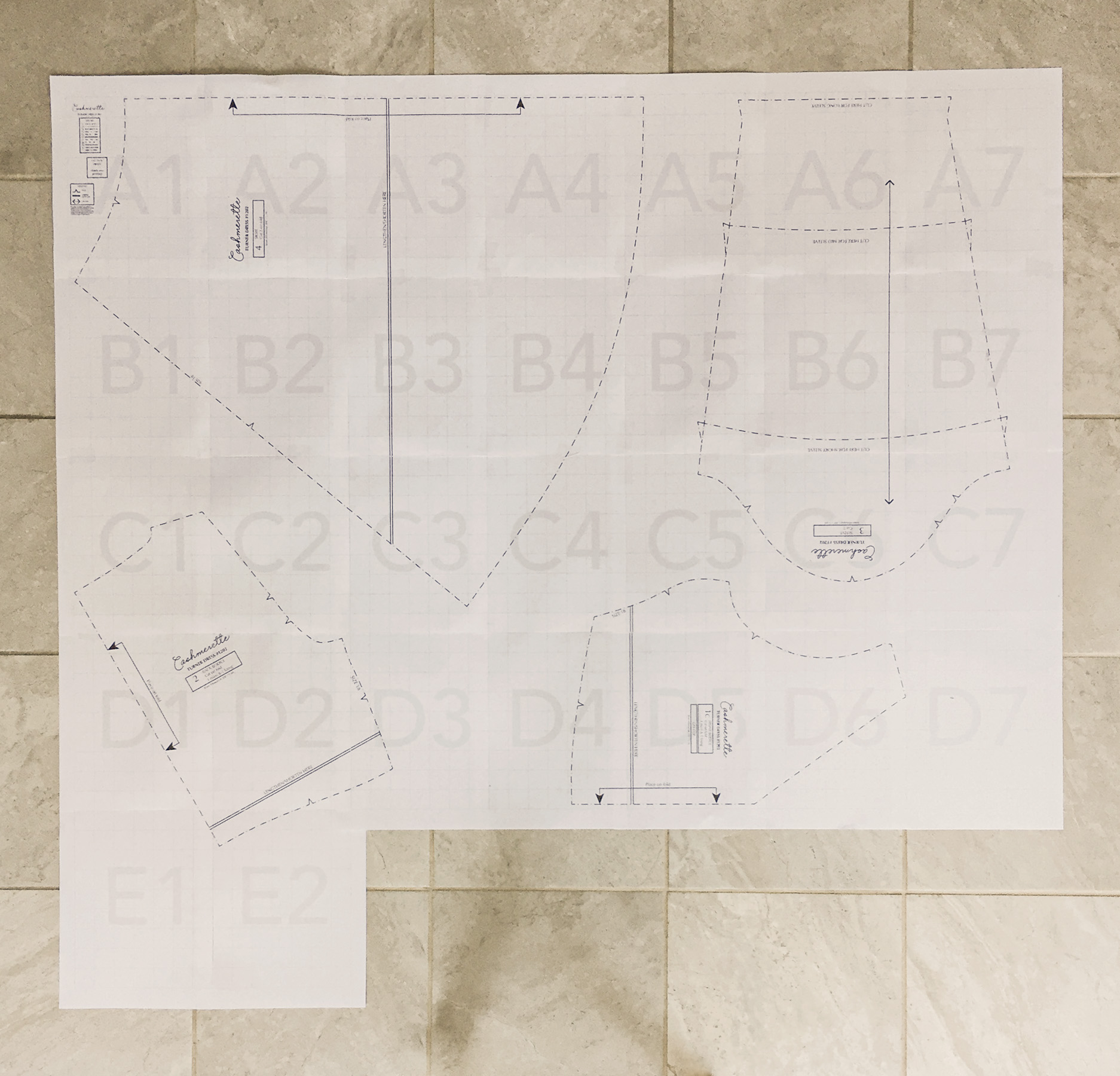
als je je stukken hebt vastgeplakt, kun je ze eruit snijden. (Er is geen noodzaak om te traceren, omdat je altijd een ander exemplaar kunt afdrukken, maar je bent ook welkom bij trace als je wilt.) Als u de sortering tussen maten, zorg ervoor dat u dit doet voordat het uitsnijden van uw stukken.
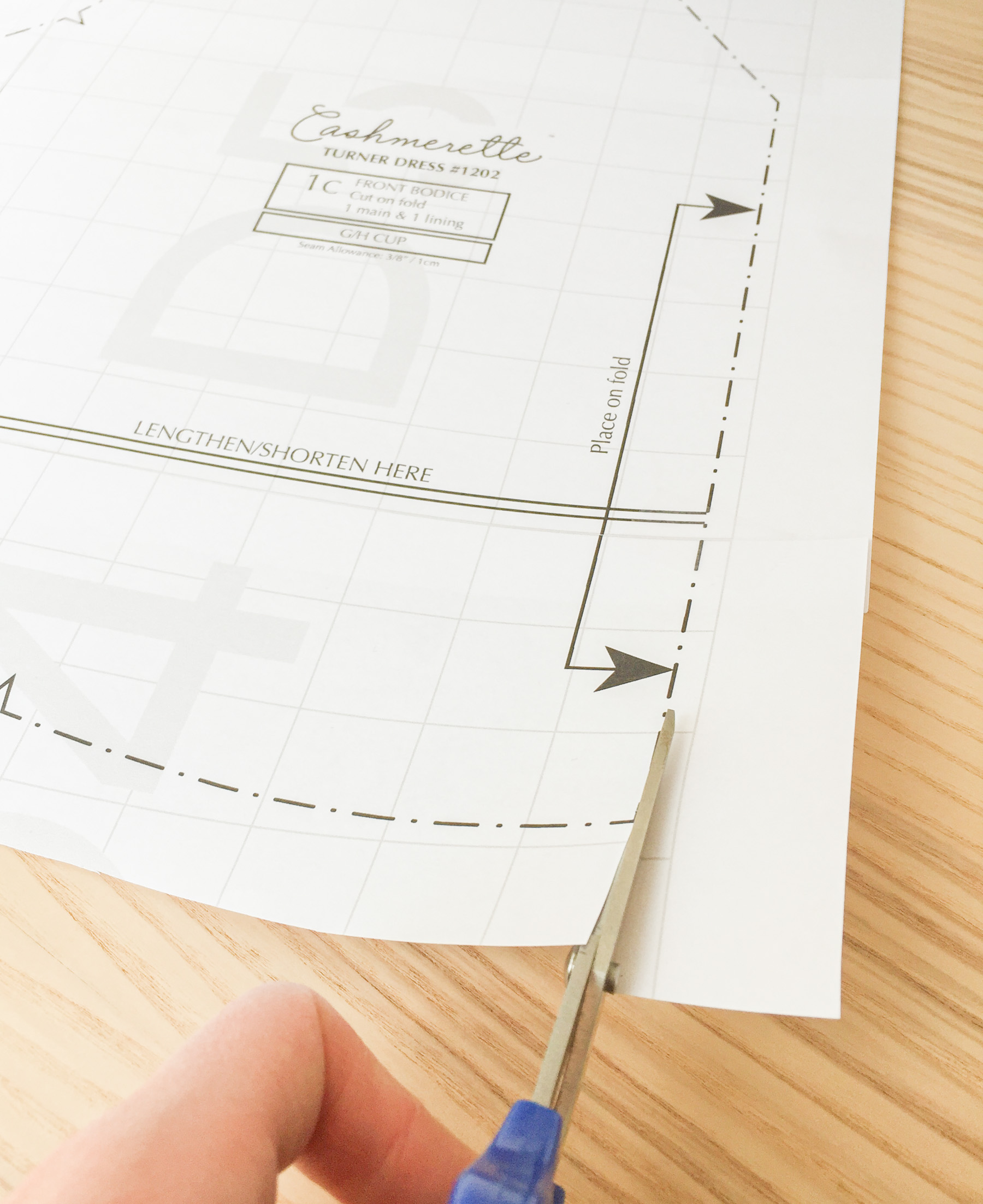
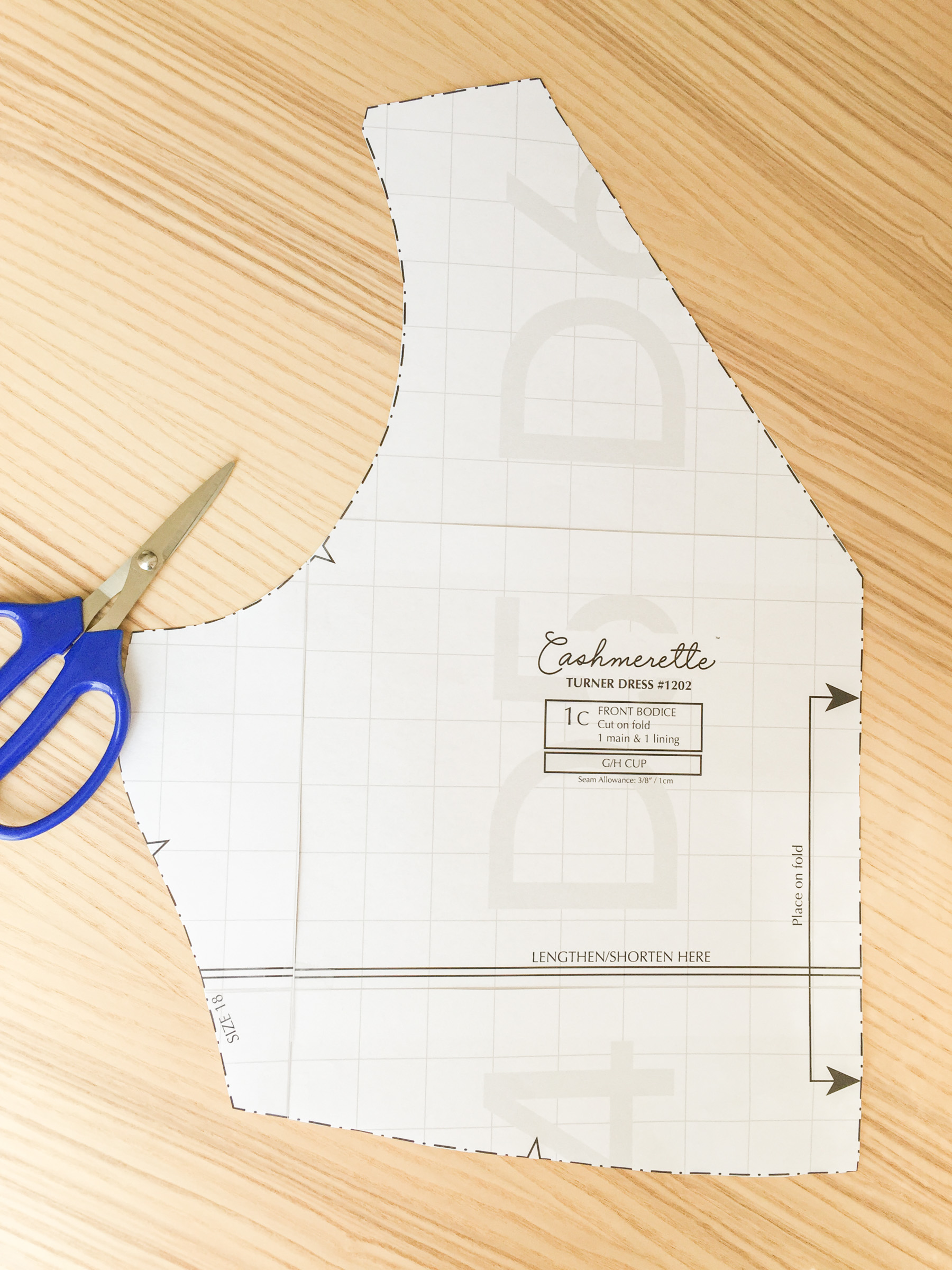
en daar heb je het! Je patroondelen zijn klaar om te gaan en je bent klaar om je project te starten.




